Katakan anda mempunyai komputer lama yang ingin anda hidupkan semula, anda mahukan sesuatu yang sangat ringan untuk dilemparkan ke arahnya. Seperti persekitaran desktop yang mengambil lebih sedikit RAM, kurang daya pemprosesan CPU dan GPU. Kemungkinan besar anda tidak mahu melabur pada perkakasan lama anda. Walaupun anda mahu, anda mungkin tidak dapat mencari komponen untuk perkakasan anda di mana-mana Kedai IT.
Sekali lagi jika anda menggunakan Virtual Private Server (VPS), yang mempunyai RAM dan kuasa pemprosesan yang terhad, anda sama sekali tidak mahu menggunakan persekitaran desktop. Kerana tanpa persekitaran desktop dipasang, program anda dapat menggunakan semua sumber yang ada. Tetapi jika anda benar-benar baru menggunakan Linux, anda mungkin memerlukan persekitaran desktop. Walaupun anda memasangnya, anda akan selalu menginginkannya menggunakan RAM kurang dan sumber sistem lain yang mungkin. Oleh itu, program anda yang lain dapat menggunakan sebahagian besar sumber sistem.
Persekitaran desktop XFCE adalah persekitaran desktop yang sangat ringan. Pada masa penulisan ini, versi terbaru persekitaran desktop XFCE adalah 4, juga dikenal sebagai XFCE 4. Ia memerlukan RAM lebih sedikit. Ia tidak memerlukan CPU dan GPU moden untuk berfungsi. Ia boleh dijalankan pada perkakasan yang sangat lama tanpa masalah. Sebagai contoh, persekitaran desktop XFCE versi 4 (XFCE 4) memerlukan sekitar 219 MB RAM untuk dijalankan.
Dalam artikel ini, saya akan menunjukkan kepada anda cara memasang persekitaran desktop XFCE 4 di Debian 9 Stretch. Mari kita mulakan.
Memasang Persekitaran Desktop XFCE 4 pada Debian 9
Di bahagian ini, saya akan menunjukkan kepada anda cara memasang persekitaran desktop XFCE 4 di Debian 9 Stretch. Seperti yang anda lihat dari output arahan berikut, saya menggunakan Debian 9 Stretch.
$ lsb_release -a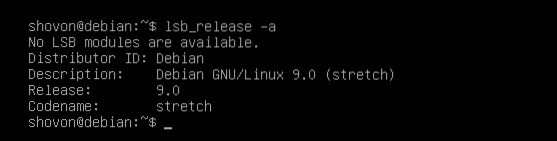
Kemas kini pertama tepat cache repositori pakej menggunakan arahan berikut:
$ sudo apt-get kemas kini
Cache repositori pakej harus dikemas kini.
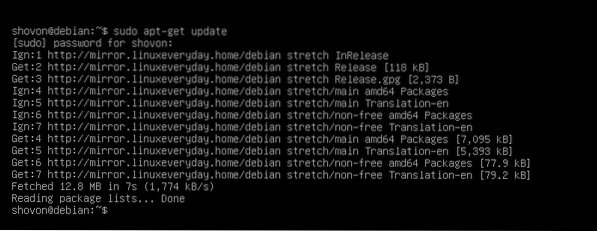
Pada Debian 9, anda boleh memasang task-xfce-desktop pakej meta, yang seterusnya akan memasang semua pakej lain yang diperlukan untuk mempunyai persekitaran desktop XFCE 4 yang berfungsi sepenuhnya.
Sekarang anda boleh memasang persekitaran desktop XFCE 4 dengan arahan berikut:
$ sudo apt-get install task-xfce-desktop
Sekarang tekan y dan kemudian tekan
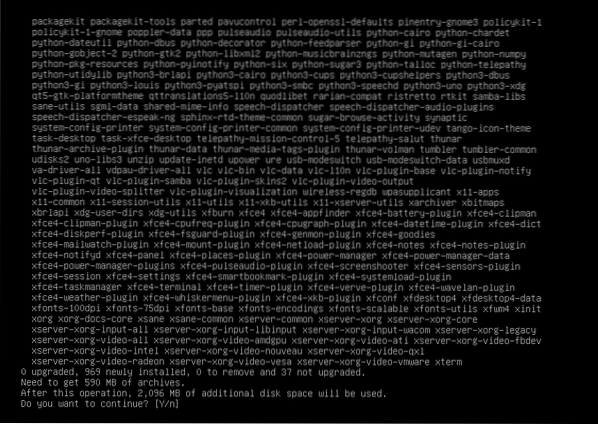
tepat pengurus pakej harus memuat turun dan memasang semua pakej yang diperlukan seperti yang anda lihat dalam tangkapan skrin di bawah.
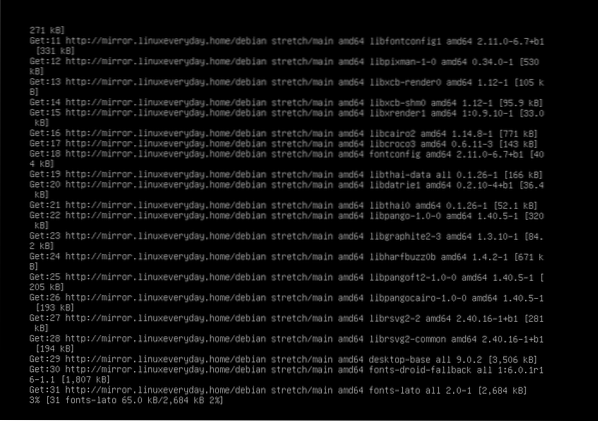
Pemasangan mesti selesai pada ketika ini.
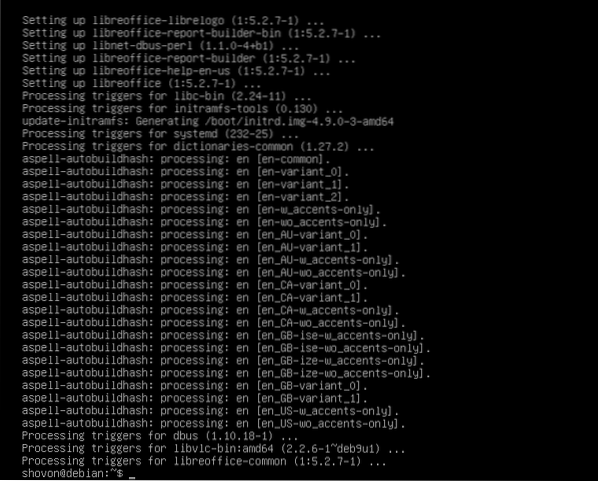
Sekarang anda harus menetapkan sasaran lalai grafik. Sasaran lalai untuk penyediaan Debian 9 tanpa kepala adalah multiuser. Dengan menetapkannya kepada grafik anda memulakan persekitaran desktop grafik secara lalai. Oleh kerana kami memasang persekitaran desktop XFCE 4, kami ingin memulakan desktop grafik secara lalai.
Sekarang jalankan arahan berikut untuk menetapkan sasaran lalai ke grafik:
$ sudo systemctl set-default grafik.sasaran
Sasaran lalai harus ditetapkan ke grafik.

Sekarang mulakan semula komputer anda dengan arahan berikut:
but semula $ sudo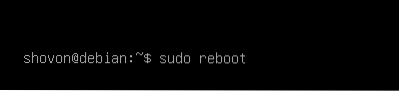
Setelah komputer anda dimulakan, anda akan melihat tetingkap log masuk berikut. Masukkan anda nama pengguna dan kata laluan dan kemudian klik pada Log masuk.
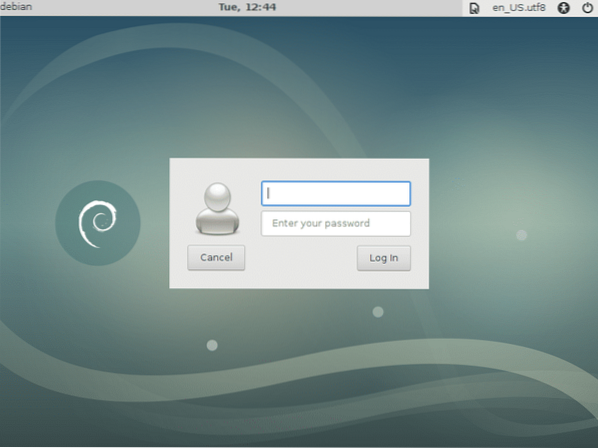
Anda harus log masuk ke XFCE Desktop Environment anda. Sekiranya anda log masuk untuk pertama kalinya dalam persekitaran Desktop XFCE, seperti ini, anda akan melihat perkara berikut Panel kotak dialog. Klik pada Gunakan konfigurasi lalai butang seperti yang ditandakan pada tangkapan skrin di bawah.
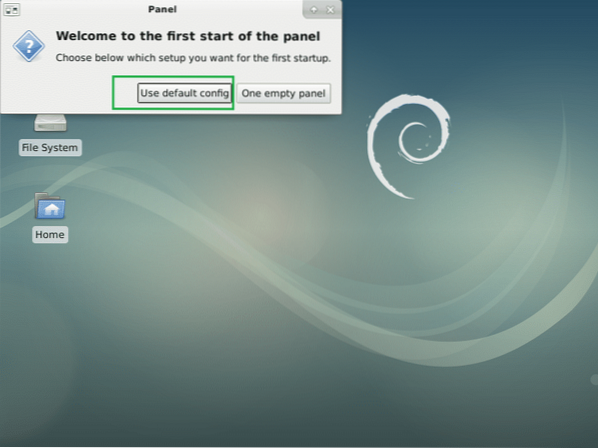
Sekarang panel atas dan bawah akan muncul. Beginilah rupa persekitaran desktop XFCE lalai di Debian 9 Stretch.
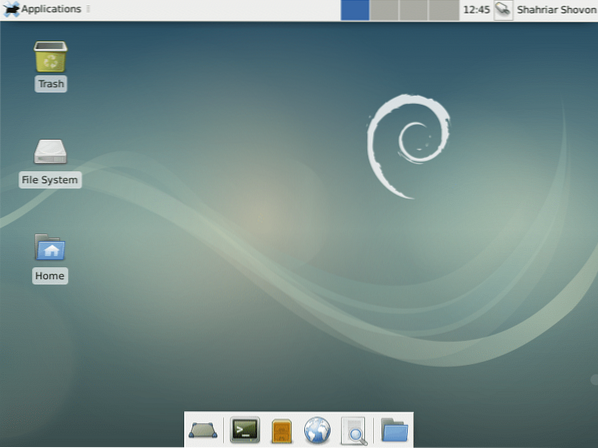
Sekarang untuk memeriksa versi persekitaran desktop XFCE yang anda gunakan, klik Permohonan dan kemudian klik pada Mengenai Xfce seperti yang ditandakan pada tangkapan skrin di bawah.
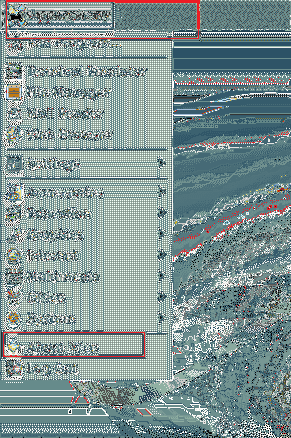
Seperti yang anda lihat dari bahagian tangkapan skrin di bawah, versi persekitaran desktop XFCE adalah 4.12.
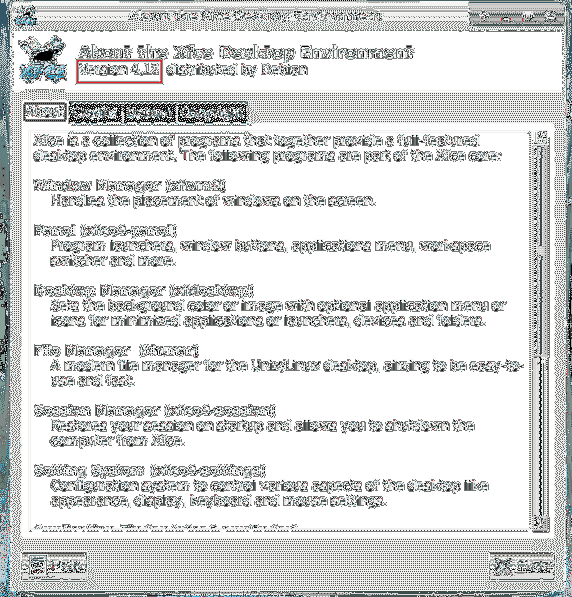
Saya katakan sebelumnya bahawa persekitaran desktop XFCE 4 sangat ringan. Memerlukan jumlah RAM yang sangat sedikit.
Sekiranya anda ingin mengetahui berapa banyak RAM yang hanya digunakan desktop XFCE 4 (tidak ada program lain), mulakan semula komputer anda dan sebelum anda memulakan program lain, periksa berapa banyak RAM yang digunakan.
Anda boleh memeriksa berapa banyak RAM yang digunakan desktop XFCE 4 dengan arahan berikut:
$ percuma -h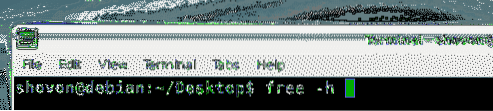
Seperti yang anda lihat dari bahagian tangkapan skrin di bawah, saya mempunyai 2 GB atau 2048 MB RAM yang terpasang di komputer saya, dan hanya 219 MB yang digunakan oleh persekitaran desktop XFCE 4. Lebih kurang 1.6 GB atau 1600 MB daripadanya masih tersedia untuk program lain. Sekiranya itu adalah desktop Unity atau GNOME 3, nombornya pasti dibalik!

Aplikasi Lalai dari Persekitaran Desktop XFCE 4 pada Debian 9 Stretch
Pengurus Fail lalai adalah Thunar.
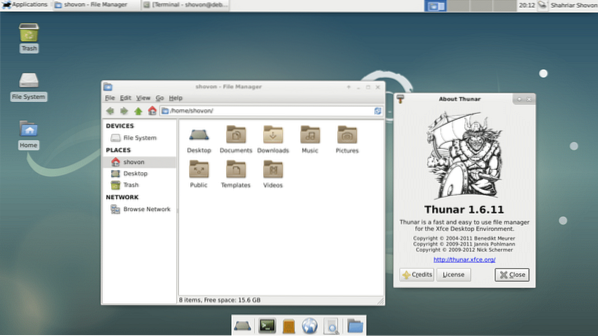
Terminal Emulator lalai adalah terminal xfce4.
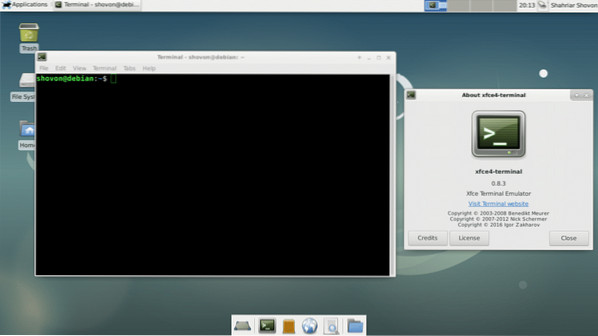
Penyemak imbas web lalai adalah Firefox ESR 45.
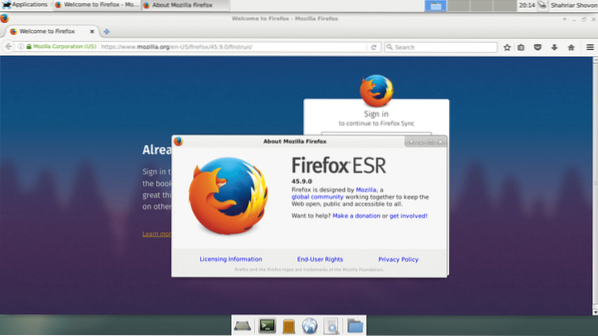
Pemapar Dokumen lalai adalah Evince, yang merupakan aplikasi GNOME 3.
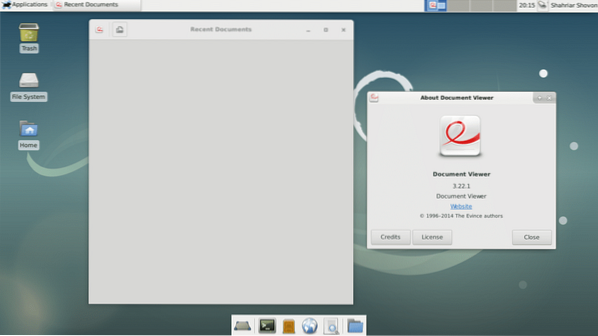
Ini adalah cara anda memasang persekitaran desktop XFCE di Debian 9 Stretch. Terima kasih kerana membaca artikel ini.
 Phenquestions
Phenquestions


